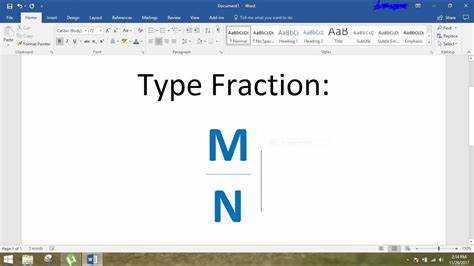
మైక్రోసాఫ్ట్ వర్డ్లో భిన్నాలను సృష్టించడం సులభం. గణిత సమీకరణాలు, కొలతలు లేదా ఏదైనా పాక్షిక వ్యక్తీకరణను Wordతో సూచించండి. ఈ దశలను అనుసరించండి!
- ఇన్సర్ట్ ట్యాబ్కి వెళ్లి, చిహ్నాల విభాగంలోని చిన్న బాణంపై క్లిక్ చేయండి.
- మరిన్ని చిహ్నాలను ఎంచుకోండి. ఎగువన వివిధ ట్యాబ్లతో ఒక విండో కనిపిస్తుంది.
- చిహ్నాల ట్యాబ్ను కనుగొనండి. క్రిందికి స్క్రోల్ చేయండి లేదా కావలసిన భిన్నం గుర్తు కోసం శోధించండి.
- దానిపై క్లిక్ చేసి, ఇన్సర్ట్ నొక్కండి.
సంక్లిష్ట భిన్నాల కోసం, చొప్పించు ట్యాబ్కు వెళ్లడం ద్వారా వర్డ్లోని సమీకరణ సాధనాలను ఉపయోగించండి. అప్పుడు, సమీకరణాన్ని ఎంచుకోండి. ఇది భిన్నాలను అనుకూలీకరించడానికి మరియు ఫార్మాట్ చేయడానికి మిమ్మల్ని అనుమతిస్తుంది.
ఆఫీస్ 2019ని యాక్టివేట్ చేయండి
మైక్రోసాఫ్ట్ వర్డ్లో భిన్నాలను తయారు చేయడం వల్ల వ్రాతపూర్వకంగా చదవడం మరియు స్పష్టత పెరుగుతుంది. ఈరోజే ప్రయత్నించండి!
మైక్రోసాఫ్ట్ వర్డ్లోని భిన్నాలను అర్థం చేసుకోవడం
మైక్రోసాఫ్ట్ వర్డ్లోని భిన్నాలను అర్థం చేసుకోవడానికి మరియు వాటిని సమర్థవంతంగా ఉపయోగించుకోవడానికి, మేము భిన్నాల నిర్వచనం మరియు పత్రాలలో భిన్నాలను ఉపయోగించడం యొక్క ప్రాముఖ్యతను విశ్లేషిస్తాము. ఈ ఉపవిభాగాలు మైక్రోసాఫ్ట్ వర్డ్లో భిన్నాలను ఎలా తయారు చేయాలి మరియు మీ డాక్యుమెంట్ క్రియేషన్ ప్రాసెస్ను మెరుగుపరచడం గురించి స్పష్టమైన అవగాహనను అందిస్తాయి.
భిన్నాల నిర్వచనం
భిన్నాలు మొత్తం భాగాల సంఖ్యా వ్యక్తీకరణలు. అవి రెండు సంఖ్యల వలె కనిపిస్తాయి, ఒకటి క్షితిజ సమాంతర రేఖకు పైన మరియు దాని క్రింద ఒకటి. ఈ రెండు సంఖ్యలు న్యూమరేటర్ మరియు హారం.
- భిన్నాలు విభజన అని అర్థం : న్యూమరేటర్ అంటే మనం ఎన్ని భాగాలను చూస్తున్నాం మరియు హారం అంటే మొత్తం సమాన భాగాలుగా విభజించబడిన మొత్తం సంఖ్య.
- భిన్నాలు కావచ్చు సరైన లేదా సరికాని : సరైన భిన్నం హారం కంటే చిన్న సంఖ్యను కలిగి ఉంటుంది. సరికాని భిన్నం హారం కంటే పెద్దది లేదా సమానమైన సంఖ్యను కలిగి ఉంటుంది.
- భిన్నాలు వివిధ రూపాలను కలిగి ఉంటాయి: భిన్నాలను ఇలా వ్రాయవచ్చు మిశ్రమ సంఖ్యలు, దశాంశాలు మరియు శాతాలు .
Word వినియోగదారుల కోసం, అందుబాటులో ఉన్న భిన్నం ఫార్మాటింగ్ ఎంపికలను తెలుసుకోవడం చాలా అవసరం. మీ పత్రాన్ని అనుకూలీకరించడానికి మీరు సాధారణ లేదా సంక్లిష్టమైన ఫార్మాట్లను ఉపయోగించవచ్చు.
ప్రో చిట్కా: భిన్నం ఫార్మాట్ల మధ్య మార్చడానికి మరియు మీ పత్రం అంతటా ఒకే ఆకృతిని నిర్వహించడానికి Word యొక్క లక్షణాలను ఉపయోగించండి.
పత్రాలలో భిన్నాలను ఉపయోగించడం యొక్క ప్రాముఖ్యత
ఖచ్చితమైన పత్రాలను రూపొందించడానికి భిన్నాలు తప్పనిసరిగా ఉండాలి. మొత్తాలు, పరిమాణాలు మరియు నిష్పత్తులను ఖచ్చితంగా వ్యక్తీకరించడంలో అవి మాకు సహాయపడతాయి. అవి మా పనిని మరింత ప్రొఫెషనల్గా మరియు స్పష్టంగా కనిపించేలా చేస్తాయి.
అదనంగా, భిన్నాలు డాక్యుమెంట్లకు విజువల్ అప్పీల్ను జోడిస్తాయి. వారు టెక్స్ట్ యొక్క పొడవైన భాగాలను విచ్ఛిన్నం చేస్తారు, కాబట్టి అవి తక్కువ భయపెట్టేలా మరియు మరింత ఆహ్వానించదగినవిగా కనిపిస్తాయి. భిన్నాలు పఠనాన్ని మరింత ఆనందదాయకంగా మారుస్తాయి.
అంతేకాకుండా, ఇంజనీరింగ్, ఆర్కిటెక్చర్, వంట మరియు ఫైనాన్స్ వంటి అనేక రంగాలలో భిన్నాలు చాలా ముఖ్యమైనవి. ఈ పరిశ్రమలు ఖచ్చితమైన కొలతలు మరియు గణనలపై ఆధారపడి ఉంటాయి. చిన్న భిన్నం కూడా పెద్ద వ్యత్యాసాన్ని కలిగిస్తుంది. ఉదాహరణకు, ఒక వాస్తుశిల్పి వారి బ్లూప్రింట్లలో పాక్షిక కొలతలను పట్టించుకోకపోతే, నిర్మాణం ప్రమాదంలో పడవచ్చు.
ఆకట్టుకునే పనిని సృష్టించడానికి, భిన్నాలను సరిగ్గా ఎలా ఉపయోగించాలో మనం తెలుసుకోవాలి. వారిని తక్కువ అంచనా వేయకండి. మనం వాటిని ఉపయోగించకపోయినా లేదా తప్పుగా ఉపయోగించకపోయినా, మన పని ఖచ్చితమైనది లేదా అందంగా కనిపించకపోవచ్చు. భిన్నాల ప్రయోజనాన్ని పొందండి మరియు సమాచారాన్ని సమర్థవంతంగా మరియు ఆకర్షణీయంగా కమ్యూనికేట్ చేయడానికి వాటిని ఉపయోగిస్తాము.
విధానం 1: మైక్రోసాఫ్ట్ వర్డ్లో ఫ్రాక్షన్ ఫార్మాట్ని ఉపయోగించడం
మైక్రోసాఫ్ట్ వర్డ్లో భిన్నాలను ఫార్మాట్ చేయడానికి, సులభమైన పరిష్కారం కోసం దిగువ దశలను అనుసరించండి. మైక్రోసాఫ్ట్ వర్డ్ తెరిచి కొత్త పత్రాన్ని సృష్టించండి. అప్పుడు, ఇన్సర్ట్ ట్యాబ్కు నావిగేట్ చేసి, ఈక్వేషన్ బటన్పై క్లిక్ చేయండి. భిన్నం ఫార్మాట్ ఎంపికను ఎంచుకుని, భిన్నం యొక్క న్యూమరేటర్ మరియు హారం నమోదు చేయండి.
దశ 1: Microsoft Wordని తెరిచి, కొత్త పత్రాన్ని సృష్టించండి
మైక్రోసాఫ్ట్ వర్డ్తో ప్రారంభించడం ద్వారా మీ సృజనాత్మకతను అన్లాక్ చేయండి మరియు మీ ఉత్పాదకతను పెంచుకోండి! మీరు ప్రారంభించడానికి ఇక్కడ శీఘ్ర గైడ్ ఉంది:
- అప్లికేషన్ను తెరవడానికి Microsoft Word చిహ్నాన్ని రెండుసార్లు క్లిక్ చేయండి.
- కొత్త ఫైల్ను సృష్టించడానికి ఖాళీ పత్రం ఎంపికను ఎంచుకోండి.
- ప్రత్యామ్నాయంగా, కొత్త పత్రాన్ని త్వరగా తెరవడానికి ‘Ctrl+N’ నొక్కండి.
- కొత్త డాక్యుమెంట్ మీ స్క్రీన్పై కనిపిస్తుంది - టైప్ చేయడానికి లేదా డిజైన్ చేయడానికి సిద్ధంగా ఉంది.
- ఇప్పుడు మీరు మీ ఆలోచనలను వ్యక్తీకరించడానికి లేదా Microsoft Wordని ఉపయోగించి ప్రాజెక్ట్లపై పని చేయడానికి సిద్ధంగా ఉన్నారు!
గుర్తుంచుకోవలసిన కొన్ని అదనపు సూచనలు:
- సేవ్ బటన్ను క్లిక్ చేయడం ద్వారా లేదా 'Ctrl+S' నొక్కడం ద్వారా మీ పత్రాన్ని క్రమం తప్పకుండా సేవ్ చేయండి.
- మైక్రోసాఫ్ట్ వర్డ్ ఫాంట్లు, స్టైల్స్ మరియు రంగులు వంటి వివిధ ఫార్మాటింగ్ ఎంపికలను అందిస్తుంది.
సరదా వాస్తవం: స్టాటిస్టా ప్రకారం, అక్టోబర్ 2021 నాటికి, ప్రపంచవ్యాప్తంగా 1.2 బిలియన్లకు పైగా Microsoft Office వినియోగదారులు ఉన్నారు!
మైక్రోసాఫ్ట్ వర్డ్ యొక్క లక్షణాలను అన్వేషించండి మరియు వ్రాత రూపంలో మీ ఆలోచనలకు జీవం పోయండి!
దశ 2: చొప్పించు ట్యాబ్కు నావిగేట్ చేయండి
నావిగేట్ చేయండి మైక్రోసాఫ్ట్ వర్డ్లో ట్యాబ్ను చొప్పించండి సులభంగా! వర్డ్ని తెరిచి, మెను బార్లోని ఇన్సర్ట్ ట్యాబ్ని క్లిక్ చేయండి. మీ పత్రాన్ని మెరుగుపరచడానికి వివిధ ఎంపికలతో రిబ్బన్ కనిపిస్తుంది. ఇక్కడ కొన్ని సూచనలు ఉన్నాయి:
- చొప్పించు ట్యాబ్లోని ఎంపికలను అన్వేషించండి మరియు ఉత్తమంగా సరిపోయేదాన్ని కనుగొనండి.
- డేటాను నిర్వహించడానికి పట్టికలను ప్రయత్నించండి.
- చిత్రాలు లేదా ఆకారాలతో విజువల్స్ను మసాలా చేయండి.
- ట్యాబ్ ఫంక్షన్లకు శీఘ్ర ప్రాప్యత కోసం కీబోర్డ్ సత్వరమార్గాలను గుర్తుంచుకోండి.
- మీరు సమయాన్ని ఆదా చేస్తారు మరియు మీ వర్క్ఫ్లోను క్రమబద్ధీకరిస్తారు.
ది ఇన్సర్ట్ ట్యాబ్ డాక్యుమెంట్లకు ప్రొఫెషనల్ టచ్ ఇస్తుంది . దాన్ని సద్వినియోగం చేసుకోండి!
దశ 3: సమీకరణ బటన్పై క్లిక్ చేయండి
మైక్రోసాఫ్ట్ వర్డ్లో ఫ్రాక్షన్ ఫార్మాట్ ఫీచర్ని ఉపయోగించడానికి, ది సమీకరణం బటన్ను క్లిక్ చేయాలి. దీన్ని ఎలా చేయాలో ఇక్కడ ఉంది:
- వర్డ్ డాక్యుమెంట్ ఎగువన ఉన్న టూల్ బార్కి వెళ్లండి.
- పై క్లిక్ చేయండి చొప్పించు ట్యాబ్.
- కనుగొను చిహ్నాలు సమూహం మరియు క్లిక్ చేయండి సమీకరణం బటన్.
ఇప్పుడు మీరు మీ పత్రాలలో గణిత సమీకరణాలను సులభంగా చొప్పించవచ్చు. అదనంగా, మీరు పరిమాణాన్ని మార్చడం, సమలేఖనం చేయడం మరియు ఫాంట్లను మార్చడం ద్వారా సమీకరణాలను అనుకూలీకరించవచ్చు.
మైక్రోసాఫ్ట్ వర్డ్లోని ఈక్వేషన్ సాధనాన్ని ఉపయోగించి, సంక్లిష్టమైన గణితం మరియు భిన్నాలను డాక్యుమెంట్లలో సులభంగా ఉపయోగించవచ్చు. నేను ఒకసారి మ్యాథ్స్ రిపోర్ట్ చేయాల్సి వచ్చింది మరియు ఈక్వేషన్ ఫీచర్ చాలా ఉపయోగకరంగా ఉందని నేను కనుగొన్నాను. నేను సమయాన్ని ఆదా చేసాను మరియు నా ప్రొఫెసర్ సమీకరణాలను సులభంగా అర్థం చేసుకున్నాడు. అప్పటి నుండి, నేను గణిత సంబంధిత పత్రాల కోసం ఈ అద్భుతమైన సాధనాన్ని ఉపయోగిస్తున్నాను.
దశ 4: భిన్నం ఫార్మాట్ ఎంపికను ఎంచుకోండి
వెళ్ళడానికి సమయం దశ 4: మైక్రోసాఫ్ట్ వర్డ్లో భిన్నం ఫార్మాట్ ఎంపికను ఎంచుకోవడం . దీన్ని సులభతరం చేయడానికి ఇక్కడ ఐదు-దశల గైడ్ ఉంది:
- మీరు భిన్నం వలె ఫార్మాట్ చేయాలనుకుంటున్న వచనం లేదా సంఖ్యను ఎంచుకోండి.
- టూల్బార్లోని హోమ్ ట్యాబ్కు వెళ్లండి.
- సంఖ్య సమూహం యొక్క కుడి దిగువ మూలలో ఉన్న చిన్న బాణంపై క్లిక్ చేయండి.
- నంబర్ ఫార్మాట్ డైలాగ్ బాక్స్లో ఎడమవైపు ఉన్న జాబితా నుండి భిన్నం వర్గాన్ని ఎంచుకోండి.
- మీకు అవసరమైన భిన్న ఆకృతిని ఎంచుకుని, సరి క్లిక్ చేయండి.
ఈ లక్షణం భిన్నాలను ఖచ్చితంగా ప్రదర్శించడానికి మిమ్మల్ని అనుమతిస్తుంది, సమయం మరియు శ్రమను ఆదా చేస్తుంది. బాహ్య సాఫ్ట్వేర్ అవసరం లేదు. ఎంత బాగుంది?
ఇప్పుడు సమయానికి వెళ్దాం. పురాతన ఈజిప్షియన్లు మరియు మెసొపొటేమియన్లు భిన్నాలను సూచించే వారి స్వంత మార్గాలను కలిగి ఉన్నారు. ఆధునిక వర్డ్ ప్రాసెసింగ్ సాఫ్ట్వేర్లో శతాబ్దాలుగా ఇది శక్తివంతమైన సాధనంగా ఎంతగా పరిణామం చెందిందో ఆకట్టుకుంటుంది.
దశ 5: భిన్నం యొక్క న్యూమరేటర్ మరియు హారం నమోదు చేయండి
మైక్రోసాఫ్ట్ వర్డ్ ఫ్రాక్షన్ ఫార్మాట్ని ఉపయోగిస్తున్నప్పుడు న్యూమరేటర్లు & డినామినేటర్లను నమోదు చేయడం చాలా అవసరం. దీన్ని చేయడానికి, ఇక్కడ ఏమి చేయాలి:
- వర్డ్ని తెరిచి, మీరు భిన్నాన్ని చొప్పించాలనుకుంటున్న పత్రానికి నావిగేట్ చేయండి.
- ఎగువన ఉన్న చొప్పించు ట్యాబ్పై క్లిక్ చేయండి.
- చిహ్నాల సమూహంలో, సమీకరణం క్రింద ఉన్న చిన్న బాణంపై క్లిక్ చేయండి.
- డ్రాప్-డౌన్ మెను నుండి భిన్నాన్ని ఎంచుకోండి.
- న్యూమరేటర్ & హారం కోసం ప్లేస్హోల్డర్లతో టెక్స్ట్ బాక్స్ కనిపిస్తుంది. అవసరమైన సంఖ్యలను నమోదు చేయండి. 3/4 కోసం, 3 & 4 టైప్ చేయండి.
- మీ పత్రంపై దాని వెలుపల క్లిక్ చేయడం ద్వారా సమీకరణ ఎడిటర్ను మూసివేయండి.
భిన్నాలను నమోదు చేసేటప్పుడు వేరియబుల్స్ లేదా కాంప్లెక్స్ ఎక్స్ప్రెషన్స్ వంటి పూర్ణ సంఖ్యలు లేదా మూలకాలు ఉపయోగించబడతాయి. వివరాలపై శ్రద్ధ వహించండి, తప్పులు తప్పు వివరణలకు దారితీయవచ్చు.
మీరు ఫాంట్ పరిమాణం & శైలిని సర్దుబాటు చేయవచ్చు, భిన్న రకాలను మార్చవచ్చు లేదా భిన్నంలోని విభిన్న భాగాలకు రంగులను జోడించవచ్చు. నేను ఒకసారి భిన్నంతో కూడిన సంక్లిష్ట వ్యక్తీకరణను నమోదు చేయాల్సి వచ్చింది, కానీ వర్డ్ యొక్క ఈక్వేషన్ ఎడిటర్ సహాయంతో, నేను దానిని నా డాక్యుమెంట్లో ఖచ్చితంగా & స్పష్టంగా చేర్చగలను.
విధానం 2: సమీకరణ బిల్డర్తో భిన్నాలను సృష్టించడం
మైక్రోసాఫ్ట్ వర్డ్లో ఈక్వేషన్ బిల్డర్ సాధనాన్ని ఉపయోగించి భిన్నాలను సృష్టించడానికి, ఈ దశలను అనుసరించండి: మైక్రోసాఫ్ట్ వర్డ్లోని ఈక్వేషన్ బిల్డర్ సాధనాన్ని యాక్సెస్ చేయండి, భిన్నం ఫార్మాట్ ఎంపికను ఎంచుకోండి, న్యూమరేటర్ మరియు హారం విలువలను నమోదు చేయండి మరియు భిన్నం యొక్క రూపాన్ని అనుకూలీకరించండి. మైక్రోసాఫ్ట్ వర్డ్లో అప్రయత్నంగా భిన్నాలను తయారుచేసే ప్రక్రియ ద్వారా ప్రతి దశ మీకు మార్గనిర్దేశం చేస్తుంది.
దశ 1: మైక్రోసాఫ్ట్ వర్డ్లో ఈక్వేషన్ బిల్డర్ సాధనాన్ని యాక్సెస్ చేయండి
మైక్రోసాఫ్ట్ వర్డ్లో ఈక్వేషన్ బిల్డర్ను యాక్సెస్ చేయడానికి, ఈ దశలను అనుసరించండి! ఈ సాధనం భిన్నాలను సులభంగా సృష్టిస్తుంది.
- మైక్రోసాఫ్ట్ వర్డ్ తెరిచి, ఇన్సర్ట్ ట్యాబ్కు వెళ్లండి.
- చిహ్నాల సమూహంలో సమీకరణ బటన్ కోసం చూడండి.
- డ్రాప్-డౌన్ మెను కోసం దానిపై క్లిక్ చేయండి. మరిన్ని సమీకరణాలను ఎంచుకోండి.
- సమీకరణ టెంప్లేట్లతో డైలాగ్ బాక్స్ తెరవబడుతుంది. భిన్నాన్ని ఎంచుకోండి.
- మీరు ఇప్పుడు మీ స్వంత భిన్నాన్ని అనుకూలీకరించడానికి సిద్ధంగా ఉన్నారు!
ఈక్వేషన్ బిల్డర్ ఘాతాంకాలను మరియు రాడికల్లను కూడా అందిస్తుంది. ఇవి మీ పత్రంలో మరింత సంక్లిష్టమైన గణిత వ్యక్తీకరణలను అనుమతిస్తాయి.
మైక్రోసాఫ్ట్ వర్డ్ ప్రారంభ సంస్కరణల నుండి ఈక్వేషన్ బిల్డర్ను కలిగి ఉంది. విద్యార్థులకు మరియు నిపుణులకు ఇది గొప్ప వనరు!
దశ 2: భిన్నం ఫార్మాట్ ఎంపికను ఎంచుకోండి
మీకు బాగా సరిపోయే భిన్న ఆకృతిని ఎంచుకోండి. సరైన ఎంపికతో, మీరు ఈక్వేషన్ బిల్డర్తో భిన్నాలను తయారు చేయవచ్చు. ఇక్కడ ఎలా ఉంది:
- ఈక్వేషన్ బిల్డర్ని తెరవండి.
- భిన్నాన్ని కనుగొని క్లిక్ చేయండి.
- ఆపై, పేర్చబడిన లేదా ఇన్లైన్ వంటి మీ భిన్న శైలిని ఎంచుకోండి.
- చివరగా, న్యూమరేటర్ మరియు హారం సెట్ చేయండి.
ఈ దశలు మిమ్మల్ని వ్యక్తిగతీకరించిన భిన్నాలను చేయడానికి అనుమతిస్తాయి. ఖచ్చితమైన ఫలితాలను పొందడానికి వాటిని అనుసరించాలని నిర్ధారించుకోండి.
దీనికి సంబంధించిన ఫీచర్లు ఇంకా కవర్ చేయబడని అవకాశం ఉంది. విభిన్న ఫార్మాట్లను ప్రయత్నించండి మరియు మరిన్ని అనుకూలీకరణ ఎంపికల కోసం చూడండి.
ఈక్వేషన్ బిల్డర్ సరైన భిన్నం ఆకృతితో అందించే అన్నింటిని కోల్పోకండి. మెరుగైన సమీకరణాలను రూపొందించడానికి ఈ సాధనాన్ని ఉపయోగించుకోండి!
దశ 3: న్యూమరేటర్ మరియు హారం విలువలను నమోదు చేయండి
దశ 3 కోసం, సమీకరణ బిల్డర్తో భిన్నం చేయడానికి న్యూమరేటర్ మరియు హారం విలువలను నమోదు చేయండి. ఈ దశలను అనుసరించండి:
- న్యూమరేటర్ ఫీల్డ్ను ఎంచుకోండి. 'న్యూమరేటర్' విభాగాన్ని క్లిక్ చేయండి.
- మీకు కావలసిన విలువను ఉంచండి. న్యూమరేటర్ కోసం కావలసిన సంఖ్యను టైప్ చేయండి.
- హారం ఫీల్డ్ను కనుగొనండి. ఈక్వేషన్ బిల్డర్లోని 'డినామినేటర్' ప్రాంతాన్ని క్లిక్ చేయండి.
- హారం నమోదు చేయండి. భిన్నం యొక్క హారం కోసం ప్రాధాన్య సంఖ్యను టైప్ చేయండి.
ఈ దశలు న్యూమరేటర్ మరియు హారం విలువలను సరిగ్గా ఇన్పుట్ చేయడానికి మరియు భిన్నాలను సులభంగా సృష్టించడానికి మిమ్మల్ని అనుమతిస్తాయి.
అలాగే, ఏదైనా లోపాలు భిన్నం యొక్క ఖచ్చితత్వాన్ని ప్రభావితం చేసే అవకాశం ఉన్నందున, కొనసాగించే ముందు మీ ఎంట్రీలను పరిశీలించండి.
దశ 4: భిన్నం యొక్క రూపాన్ని అనుకూలీకరించండి
సమీకరణాలు ప్రత్యేకంగా కనిపించేలా భిన్నాలను అనుకూలీకరించండి! మెథడ్ 2తో ఎలాగో ఇక్కడ ఉంది:
- సమీకరణ బిల్డర్ను తెరిచి, భిన్నం టెంప్లేట్ను ఎంచుకోండి.
- న్యూమరేటర్ బాక్స్పై క్లిక్ చేసి, మీకు కావలసిన నంబర్ లేదా వ్యక్తీకరణను నమోదు చేయండి.
- హారం పెట్టెపై క్లిక్ చేయండి, మీ ప్రాధాన్య విలువ లేదా వ్యక్తీకరణను ఇన్పుట్ చేయండి.
- పరిమాణం, రంగు లేదా ఫాంట్ శైలిని సర్దుబాటు చేయడానికి భిన్నాన్ని ఎంచుకుని, ఫాంట్ ట్యాబ్కు నావిగేట్ చేయండి.
- దాన్ని ఎంచుకుని, సరిహద్దులను జోడించడానికి, శైలి, వెడల్పు మరియు రంగును ఎంచుకోవడానికి సరిహద్దుల ట్యాబ్కి వెళ్లండి.
- స్పేసింగ్ ఎంపికలను సర్దుబాటు చేయడానికి దాన్ని ఎంచుకుని, స్పేసింగ్ ట్యాబ్కు నావిగేట్ చేయండి.
భిన్నాలను డైనమిక్గా అనుకూలీకరించడానికి ఇతర ఫార్మాటింగ్ ఎంపికలను అన్వేషించండి! అదనంగా, సబ్స్క్రిప్ట్లు లేదా సూపర్స్క్రిప్ట్లను భిన్నాలలో జోడించడానికి సబ్స్క్రిప్ట్/సూపర్స్క్రిప్ట్ టెంప్లేట్లను ఉపయోగించండి. ఇది సంక్లిష్ట పాక్షిక భాగాలను ప్రదర్శించడంలో వినియోగదారులకు మరింత సౌలభ్యాన్ని ఇస్తుంది.
యూజర్ ఫీడ్బ్యాక్ కారణంగా ఈ ఫీచర్ పరిచయం చేయబడింది. ఇప్పుడు, వినియోగదారులు వారి అవసరాలకు అనుగుణంగా భిన్నాలను ప్రత్యేకంగా రూపొందించడానికి అవకాశం ఉంది, గణిత శాస్త్ర స్పష్టత మరియు దృశ్య ఆకర్షణకు హామీ ఇస్తుంది.
విధానం 3: సింబల్ లైబ్రరీని ఉపయోగించడం
సింబల్ లైబ్రరీని ఉపయోగించి మైక్రోసాఫ్ట్ వర్డ్లో భిన్నాలను సృష్టించడానికి, ఈ దశలను అనుసరించండి: మైక్రోసాఫ్ట్ వర్డ్లో సింబల్ లైబ్రరీని తెరిచి, భిన్నం చిహ్నాన్ని గుర్తించి, దానిని మీ పత్రంలో చొప్పించండి. సింబల్ లైబ్రరీని యాక్సెస్ చేయడం ద్వారా, మీరు సంక్లిష్టమైన ఆకృతీకరణ లేదా మాన్యువల్ డ్రాయింగ్ అవసరం లేకుండా మీ వచనానికి భిన్నాలను సులభంగా జోడించవచ్చు.
దశ 1: Microsoft Wordలో సింబల్ లైబ్రరీని తెరవండి
వృత్తిపరమైన విధానం కోసం, Microsoft Wordలో సింబల్ లైబ్రరీని తెరవడానికి ఈ దశల వారీ మార్గదర్శిని ఉపయోగించండి.
- మీ కంప్యూటర్లో వర్డ్ని ప్రారంభించండి.
- మెను బార్లో, చొప్పించు క్లిక్ చేయండి.
- డ్రాప్-డౌన్ మెనులో, కుడి వైపున చిహ్నాన్ని కనుగొనండి - దాన్ని క్లిక్ చేయండి.
ఇది మైక్రోసాఫ్ట్ వర్డ్లోని సింబల్ లైబ్రరీని సులభంగా యాక్సెస్ చేయడంలో మీకు సహాయపడుతుంది. ఇది గణిత చిహ్నాలు, బాణాలు, కరెన్సీ చిహ్నాలు మరియు మరిన్ని వంటి వివిధ చిహ్నాలతో నిండి ఉంది.
నిజం: వారి పత్రాల కోసం ప్రత్యేక చిహ్నాలు అవసరమయ్యే నిపుణుల కోసం సింబల్ లైబ్రరీ ఒక గొప్ప సాధనం. (మూలం: మైక్రోసాఫ్ట్ ఆఫీస్ సపోర్ట్).
దశ 2: భిన్నం చిహ్నాన్ని గుర్తించండి
- సింబల్ లైబ్రరీని తెరవండి. డాక్యుమెంట్ ఎడిటర్ని ప్రారంభించి, లైబ్రరీని యాక్సెస్ చేయండి.
- భిన్నం చిహ్నం కోసం శోధించండి. దాన్ని కనుగొనడానికి శోధన పట్టీని ఉపయోగించండి.
- భిన్నం చిహ్నాల వర్గాన్ని విస్తరించండి. అవసరమైతే, చిహ్నాన్ని గుర్తించడానికి వివిధ వర్గాలను బ్రౌజ్ చేయండి.
- భిన్నం చిహ్నాన్ని చొప్పించండి. పత్రానికి జోడించడానికి దానిపై క్లిక్ చేయండి.
గుర్తుంచుకోండి, గుర్తు లైబ్రరీని ఉపయోగించడం గణిత సమీకరణాలను మరింత సమర్థవంతంగా మరియు ఖచ్చితమైనదిగా చేయడానికి సహాయపడుతుంది.
చిహ్నాలు చాలా కాలంగా ఉపయోగించబడుతున్నాయని మీకు తెలుసా? వారు సంస్కృతులు మరియు భాషలలో సంక్లిష్ట భావనలను కమ్యూనికేట్ చేయడానికి ప్రజలను అనుమతిస్తారు. ఈ చిహ్నాలు వేలాది సంవత్సరాలుగా ఉన్నాయి, అవి కమ్యూనికేషన్లో ఎంత ముఖ్యమైనవో చూపుతాయి.
దశ 3: మీ పత్రంలో భిన్నం చిహ్నాన్ని చొప్పించండి
మీ పత్రంలో భిన్న చిహ్నాలను చొప్పించడానికి, సింబల్ లైబ్రరీ ఫీచర్ని ఉపయోగించండి. ఇక్కడ ఒక స్టెప్ బై స్టెప్ సులభతరం చేయడానికి మార్గదర్శకం:
- మీ వర్డ్ ప్రాసెసింగ్ సాఫ్ట్వేర్లో పత్రాన్ని తెరవండి.
- చొప్పించు ట్యాబ్కు వెళ్లండి.
- చిహ్నాల కోసం వెతకండి మరియు దానిపై క్లిక్ చేయండి.
- డ్రాప్-డౌన్ మెను కనిపిస్తుంది. సాధారణ చిహ్నాలు లేదా భిన్నాలు ఉన్న వర్గాన్ని ఎంచుకోండి.
- కావలసిన భిన్నం చిహ్నాన్ని కనుగొనడానికి స్క్రోల్ చేయండి.
- హైలైట్ చేసి, దాన్ని చొప్పించడానికి క్లిక్ చేయండి.
సాఫ్ట్వేర్ డాక్యుమెంటేషన్ ప్రత్యామ్నాయ పద్ధతులతో సహాయపడుతుంది.
ఇప్పుడు, భిన్నాల గురించి ఆసక్తికరమైన చారిత్రక వాస్తవాన్ని చూద్దాం!
పురాతన ఈజిప్షియన్లు భిన్నాల కోసం వారి స్వంత వ్యవస్థను కలిగి ఉన్నారని మీకు తెలుసా? దీనిని ఇలా ఈజిప్షియన్ భిన్నాలు . వారు ఏదైనా భిన్నాన్ని సూచించడానికి 1తో కూడిన భిన్నాలను లవం వలె ఉపయోగించారు. కాలక్రమేణా గణితం ఖచ్చితంగా మారిపోయింది!
అక్కడికి వెల్లు! భిన్నాలు మరియు కొన్ని ఆసక్తికరమైన వాస్తవాలను ఎలా జోడించాలో ఇప్పుడు మీకు తెలుసు. రాయడం ఆనందించండి!
మైక్రోసాఫ్ట్ వర్డ్లో భిన్నాలతో పనిచేయడానికి చిట్కాలు
మైక్రోసాఫ్ట్ వర్డ్లోని భిన్నాలతో సజావుగా పని చేయడానికి మరియు ఖచ్చితమైన ఆకృతీకరణను నిర్ధారించడానికి, ఈ ఉపయోగకరమైన చిట్కాలను అనుసరించండి. భిన్నాల పరిమాణం మరియు స్థానాన్ని సర్దుబాటు చేయడం వలన వాటి రూపాన్ని అనుకూలీకరించడానికి మిమ్మల్ని అనుమతిస్తుంది, అయితే వాటిని ఇతర వచనం మరియు వస్తువులతో సమలేఖనం చేయడం బంధన లేఅవుట్ను నిర్ధారిస్తుంది. ఈ టెక్నిక్లను మాస్టరింగ్ చేయడం వలన మీ డాక్యుమెంట్ యొక్క విజువల్ అప్పీల్ మరియు ప్రొఫెషనల్ ప్రెజెంటేషన్ మెరుగుపడుతుంది.
భిన్నాల పరిమాణం మరియు స్థానాన్ని సర్దుబాటు చేయడం
మైక్రోసాఫ్ట్ వర్డ్లో భిన్నాలను సర్దుబాటు చేయడానికి, మీరు మార్చాలనుకుంటున్న భిన్నాన్ని హైలైట్ చేయడం ద్వారా ప్రారంభించండి. కు వెళ్ళండి ఫాంట్ పరిమాణాన్ని మార్చడానికి టూల్బార్లోని విభాగం, మరియు పేరా దానిని సమలేఖనం చేయడానికి విభాగం. అదనపు ఖచ్చితత్వం కోసం, వెళ్ళండి ఫార్మాట్ > ఫాంట్ > ఆధునిక > అంతరం.
భిన్నాలతో పని చేస్తున్నప్పుడు, తగిన ఫాంట్ పరిమాణాన్ని ఉపయోగించండి, అమరికను పరిగణించండి మరియు అంతరంతో ప్రయోగం చేయండి. ఇది విజువల్గా ఆకట్టుకునే లేఅవుట్ను రూపొందించడంలో మరియు రీడబిలిటీని మెరుగుపరచడంలో సహాయపడుతుంది.
భిన్నాలను ఇతర వచనం మరియు వస్తువులతో సమలేఖనం చేయడం
మీ వర్డ్ డాక్లోని ఇతర టెక్స్ట్ మరియు ఆబ్జెక్ట్లతో భిన్నాలను క్షితిజ సమాంతరంగా సమలేఖనం చేయడానికి సమీకరణ ఎడిటర్ని ఉపయోగించండి. భిన్నాన్ని ఎంచుకుని, దాని స్థానాన్ని సర్దుబాటు చేయండి - ఎడమ, మధ్య లేదా కుడి. భిన్నాల నిలువు అమరిక కూడా అవసరం. అవి డిఫాల్ట్గా నిలువుగా కేంద్రీకృతమై ఉంటాయి, కానీ ఎగువ, దిగువ లేదా పంక్తి మధ్యలో సర్దుబాటు చేస్తాయి. సరిగ్గా సమలేఖనం చేయబడిన భిన్నాలు రీడబిలిటీని మెరుగుపరుస్తాయి, వృత్తిపరమైన రూపాన్ని జోడిస్తాయి. సమీకరణ ఎడిటర్ ఫీచర్తో భిన్నాలను సమలేఖనం చేసే కళలో ప్రావీణ్యం సంపాదించండి మరియు పత్రాల దృశ్యమాన ఆకర్షణను పెంచండి. పాఠకులను ఆకట్టుకోండి మరియు సమాచారాన్ని సమర్థవంతంగా తెలియజేయండి - ఈ చిట్కాలను ఈరోజే ఉపయోగించడం ప్రారంభించండి!
క్రోమ్లో బింగ్ను ఎలా డిసేబుల్ చేయాలి
ముగింపు
మైక్రోసాఫ్ట్ వర్డ్లో భిన్నాలను సృష్టించడం సులభమైన మరియు సమర్థవంతమైన పని! చొప్పించు ట్యాబ్కి వెళ్లి, సమీకరణాన్ని క్లిక్ చేయండి. అప్పుడు, భిన్నాల ఎంపికను ఎంచుకుని, న్యూమరేటర్ మరియు హారం విలువలను నమోదు చేయండి. మీరు కావాలనుకుంటే రూపాన్ని మార్చండి మరియు మీరు పూర్తి చేసారు! త్వరిత దశలు అంటే మీరు ఇప్పుడు మీ పత్రాలకు భిన్నాలతో ప్రొఫెషనల్ రూపాన్ని అందించవచ్చు.
వర్డ్లో భిన్నాలు చేయడానికి, చొప్పించు ట్యాబ్ను తెరిచి, సమీకరణాన్ని క్లిక్ చేయడం ద్వారా ప్రారంభించండి. భిన్నం ఎంపికను ఎంచుకోండి మరియు న్యూమరేటర్ మరియు హారంలో ఉంచండి. పరిమాణం మరియు శైలిని కూడా అనుకూలీకరించండి మరియు మీ పత్రంలోకి చొప్పించండి. భిన్నాలను జోడించడం చాలా సులభం.
వర్డ్లో భిన్నాలను సృష్టించడం గురించి ఇక్కడ మరిన్ని విషయాలు ఉన్నాయి: మీరు వాటిని పేర్చబడిన లేదా సరళంగా ప్రదర్శించవచ్చు మరియు ఫాంట్ పరిమాణాన్ని మార్చవచ్చు. సంక్లిష్ట భిన్నాలు లేదా మిశ్రమ సంఖ్యలు కూడా సాధ్యమే. ఈ లక్షణాలతో, మీ పత్రాలు అద్భుతంగా ఉన్నాయని మరియు ఖచ్చితంగా కమ్యూనికేట్ చేస్తున్నాయని నిర్ధారించుకోండి.
మైక్రోసాఫ్ట్ వర్డ్ సాధారణ భిన్నాల కోసం షార్ట్కట్లను కలిగి ఉందని మీకు తెలుసా? నిర్దిష్ట అక్షరాల కలయికలను టైప్ చేసి ఎంటర్ లేదా స్పేస్ నొక్కండి మరియు స్వయంచాలకంగా ½ లేదా ¼ని రూపొందించండి. ఇది సమయాన్ని ఆదా చేస్తుంది, కాబట్టి మీరు మీ డాక్యుమెంట్లలో తరచుగా ఉపయోగించే భిన్నాలను ఉపయోగించాల్సిన తదుపరిసారి ఈ షార్ట్కట్లను ఉపయోగించండి!














